Préférences
Le bouton  appele la boite de dialogue Préférences. La boite de dialogue Préférences a l'aspect suivant:
appele la boite de dialogue Préférences. La boite de dialogue Préférences a l'aspect suivant:
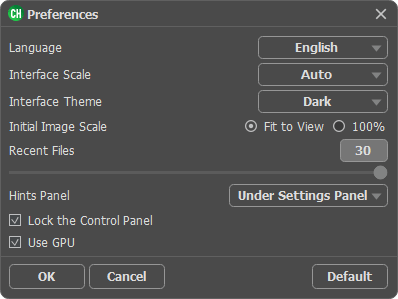
- Langue. Changez la langue de l'interface en sélectionnant la langue préférée du menu déroulant.
- Échelle de l'interface. Sélectionnez la taille des éléments de l'interface du logiciel. Lorsque ce paramètre a la valeur Auto, l'espace de travail se met automatiquement à l'échelle pour correspondre à la résolution de l'écran.
- Thème de l'interface. Sélectionnez le style de l'interface du logiciel: Clair ou Foncé.
-
Échelle initiale. Ce paramètre définit la façon dont l'image est réduite dans la Fenêtre d'image après l'ouverture. Le paramètre peut prendre deux valeurs:
- Ajuster à la fenêtre. L'échelle s'adapte de manière que toute l'image soit visible dans la fenêtre d'image;
- Si l'option 100% est cochée, l'image n'est pas ajustée. En règle générale, lorsque l'échelle = 100%, seule une partie de l'image est visible.
-
Derniers fichiers utilisés (seulement dans l'application autonome). Le nombre des derniers fichiers utilisés, triés par date, du plus récent au plus ancien. Maximum: 30 fichiers. Faites un clic droit sur le bouton
 pour ouvrir la liste des derniers fichiers de fond, sur le bouton
pour ouvrir la liste des derniers fichiers de fond, sur le bouton  pour ouvrir la liste des derniers fichiers de premier plan.
pour ouvrir la liste des derniers fichiers de premier plan.
-
Astuces. Lorsque vous passez sur les paramètres ou les boutons avec le curseur, vous pouvez voir leur brève description. Vous pouvez choisir comment les Astuces seront affichés:
- Sous la Fenêtre d'image. Les Astuces seront affichés dans la fenêtre principale, sous l'image. Ce mode est utile si il n'y a pas assez d'espace à dispay ce champ sous le panneau Paramètres;
- Sous le panneau Paramètres. Sélectionnez cette option pour afficher les Astuces en bas de la partie droite, sous les paramètres;
- Cacher. Sélectionnez cette option si vous n'avez pas besoin des Astuces. - La case à cocher Verrouiller le Panneau de configuration. Il désactive la possibilité de cacher/afficher le panneau supérieur. Si la case est sélectionnée, le panneau est toujours visible. Vous pouvez afficher/cacher le Panneau de configuration en cliquant sur le bouton triangle (dans le milieu du panneau). Le panneau masqué apparaîtra lorsque vous déplacez le curseur sur lui.
- Utiliser le GPU. La case à cocher vous permet d'activer l'accélération GPU et d'augmenter la vitesse du traitement. Si votre ordinateur ne supporte pas l'accélération GPU, la case à cocher est désactivée.
Pour sauvegarder la configuration des Préférences appuyez sur OK.
Si vous voulez, vous pouvez rétablir les valeurs par défaut avec le bouton Par défault.
